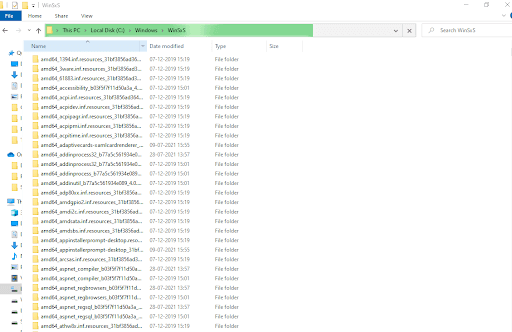الملفات والمجلدات التي يمكنك حذفها في Windows 10 وتلك التي لا يمكنك حذفها
هل ترغب في التعرف على المجلدات التي يمكنك حذفها في Windows 10 وتلك التي لا يمكنك حذفها، وذلك من أجل إدارة صحيحة لجهاز الحاسوب الخاص بك؟. ففي أعقاب إفراغ مساحة التخزين على جهاز الكمبيوتر الخاص بنا، غالبًا ما نتعمق في العديد من الملفات التي ينشئها النظام بصرف النظر عن الملفات والمجلدات العادية التي تحتوي على بياناتنا بطريقة أخرى. إذا حذفت عن طريق الخطأ مستندًا أو مقطع فيديو أو ملفًا صوتيًا أو صورة، فقد تظل قادرًا على استعادتها. ولن يكون لها أي تأثير على نظام التشغيل الخاص بك. ومع ذلك، إذا حذفت عن طريق الخطأ ملفًا خاطئًا متعلقًا بالنظام، فقد تتسبب في أكبر خطأ فيما يتعلق بجهاز الكمبيوتر الخاص بك. كجزء من الحصافة والحكمة، لا يجب عليك حذف أي شيء وكل ما يأتي في طريقك من ملفات في الحاسوب الذي يعمل بنظام ويندوز 10.
في هذا الموضوع، سنتحدث عن الملفات والمجلدات الموجودة في نظام التشغيل Windows 10 والتي يمكنك حذفها بأمان وتلك التي من الأفضل عدم لمسها.
الملفات والمجلدات التي يمكنك حذفها في Windows 10 وتلك التي لا يمكنك حذفها
من خلال التعرف على قائمة المحظورات والمسموحات لك حذفها من الحاسوب، ستكون قادرًا بشكل أكبر على إدارة القرص الصلب الخاص بجهازك وتوفير المساحة لكن بدون أي أضرار جسيمة تلحق بنظامك.
الملفات والمجلدات التي يمكنك حذفها بأمان في نظام التشغيل Windows 10
-
مجلد Windows Temp
كيف تصل إلى هذا المجلد؟
اكتب الأمر ٪ temp٪ في شريط بحث Windows واضغط على زر الإدخال Enter.
لماذا حذف هذا الملف غير ضار؟
مجلد غير ضار إلى حد ما يمكنك التخلص منه بأمان دون تفكير ثانٍ. تم استخدام الملفات والمجلدات الموجودة في المجلد المؤقت بواسطة Windows مرة واحدة، ولكن الآن لا يحتاجها Windows. يمكنك التوجه إلى المجلد، والضغط على Ctrl + A ، ثم الضغط على Shift + Delete. لا تقلق إذا واجهت أخطاء في ملفات أو مجلدات معينة، فيمكنك تجاهلها وتنظيف كل شيء آخر. وبالتالي يمكنك كسب مساحة مهمة في حاسوبك.
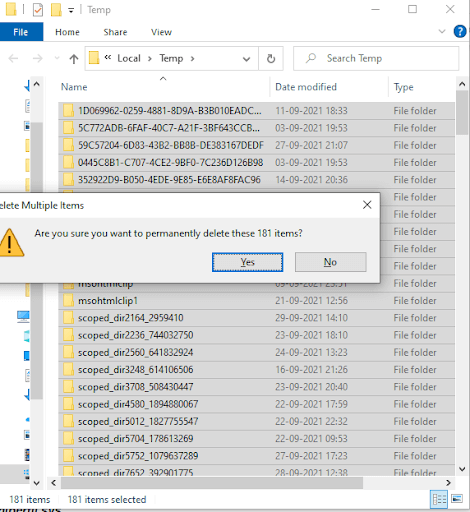
-
ملف Hibernation
كيف تصل إلى هذا المجلد؟
يوجد هذا الملف في المسار التالي: C: \ hiberfil.sys
لماذا حذف هذا الملف غير ضار؟
يعمل وضع الإسبات أو Hibernation تمامًا مثل وضع السكون إلا أنه يحفظ عملك على محرك أقراص التخزين قبل إيقاف تشغيل الكمبيوتر. الحقيقة هي أنها تأخذ مساحة كبيرة على محرك الأقراص الثابتة (تصل إلى عدة غيغابايت). في حالة عدم استخدامك للإسبات، يمكنك تعطيله. نطلب منك تعطيله لأنه إذا قمت بحذف الملف، فسيعيد Windows إنشائه. لتعطيله قم بالخطوات أدناه:
- في شريط بحث Windows، اكتب الأمر cmd.
- حدد تشغيل هذا البرنامج كمسؤول للعمل بشكل صحيح.
- عندما تفتح نافذة موجه الأوامر، اكتب الأمر التالي:
powercfg.exe /hibernate off
-
مجلد Windows.old
كيف تصل إلى هذا المجلد؟
يوجد هذا الملف في المسار التالي: C:\Windows.old
لماذا حذف هذا الملف غير ضار؟
ما لم تكن تندم على تحديث Windows الخاص بك إلى إصدار جديد، فلا يوجد سبب يمنعك من التخلص من الملفات التي أنشأت في إصدار Windows القديم. يمكن استخدام هذا المجلد بخلاف ذلك إذا كنت ترغب في التراجع عن تحديث Windows وفي هذه الحالة يجب أن تتأكد أولاً من أن Windows الذي تمت ترقيته لا يسبب أي مشاكل.
وبغض النظر عن هذا الاحتمال، يمكنك التخلص من هذا المجلد بشكل آمن. على الرغم من أن Windows نفسه يحذف هذا المجلد بعد فترة وجيزة من ترقيته، إذا دعت الضرورة إلى ذلك ونفاد مساحة التخزين لديك، يمكنك استخدام أداة تنظيف القرص للتخلص من هذا المجلد. للقيام بذلك قم بالخطوات في الأسفل:
- اكتب Disk Cleanup في شريط بحث Windows وانقر فوق فتح من الجانب الأيمن للشاشة.
- انقر فوق خيار Cleanup system files وابدأ عملية الفحص.
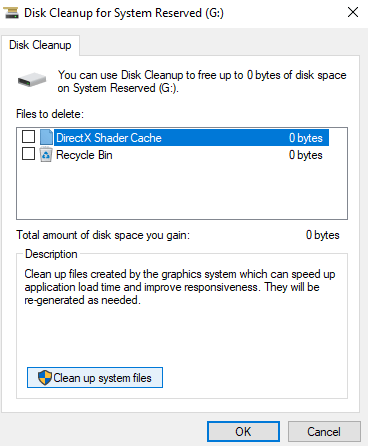
- حدد موقع (عمليات) تثبيت Windows السابقة واضغط على زر الحذف.
-
ملفات البرنامج التي تم تنزيلها
كيف تصل إلى هذا المجلد؟
يوجد هذا الملف في المسار التالي: C:\Windows\Downloaded Program Files
لماذا حذف هذا الملف غير ضار؟
قد تتساءل هل هذا الملف غير ضار؟ من على وجه الأرض يريد التخلص من الملفات المهمة المتعلقة بالبرامج؟ سؤالك شرعي تمامًا ولكن الملفات الموجودة في هذا المجلد هي تلك المستخدمة بواسطة تطبيقات Java الصغيرة وعناصر تحكم ActiveX في Internet Explorer. تساعدك هذه على استخدام نفس الميزة مما يلغي الحاجة إلى تنزيلها مرة أخرى. ولكن، فكر في يومنا هذا وفي عصرنا الذي يستخدم تطبيقات ActiveX و Java، كما أن عددًا كبيرًا من المستخدمين انتقلوا من Internet Explorer أيضًا إلى متصفح آخر. لذلك، من الآمن القول أنه يمكنك حذفه إذا كنت ترغب في تحرير مساحة التخزين.
-
إفراغ سلة المحذوفات
هل إفراغ سلة المحذوفات ضار على الجهاز؟ هذا السؤال يعتمد على الملف أو المجلد الموجود بالداخل. لا تكاد توجد أي ملفات متعلقة بالنظام، لذا حتى إذا حذفت ملفًا عن طريق الخطأ، فلن تجعل جهاز الكمبيوتر أو الكمبيوتر المحمول الخاص بك غير صالح للعمل. هذا مكان لا يمكن رؤيته ويحتوي على الكثير من الملفات وحتى المجلدات التي نحذفها بمرور الوقت. ولكن، إذا قررت تنظيف سلة المحذوفات لديك ولديك أدنى شك في أنه قد يكون هناك ملف أو مجلد مهم بداخله، فيمكنك أولاً تثبيت برنامج لاستعادة البيانات، حتى إذا قمت بحذف ملف أو مجلد نهائيًا التي لا يجب أن تمتلكها، ستتمكن من استعادتها بمساعدة بعض البرامج الخاصة باستعادة الملفات.
الملفات والمجلدات التي يجب الاحتفاظ بها في Windows 10
-
مجلد Program Files
لقد وضعنا هذا الملف كأول شيء، يجب ألا تفكر في حذفه حتى في أعنف أحلامك لأنه المكان الذي يتم فيه تثبيت جميع الملفات والمجلدات المتعلقة ببرنامجك بشكل افتراضي. إذا كنت بحاجة إلى إلغاء تثبيت برنامج، فمن الأفضل استخدام لوحة التحكم. علاوة على ذلك، إذا كنت قلقًا من أنه حتى بعد حذف البرنامج ، قد تضطر إلى التعامل مع البقايا، يمكنك الاختيار من بين برامج إلغاء التثبيت المختلفة لنظام Windows والتي ستعمل على حذف بقايا البرامج بعد حذفها من الحاسوب. لمعلوماتك فقط، يوجد هذا الملف في C: \ Program Files أو C: \ Program Files (x86).
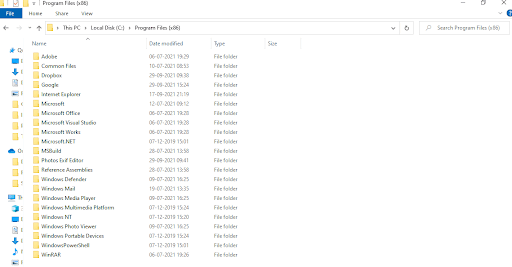
-
مجلد System32
إنه مجلد فرعي موجود في المسار C: \ Windows \ System32 ويحتوي على العديد من ملفات المكتبة التي تعتبر ضرورية لبرنامج ونظام Windows الافتراضي الخاص بك في حد ذاته. على سبيل المثال، يتكون من ملفات أساسية لتشغيل نظامك. هل ستحذفه الآن؟ بالتأكيد لا!.
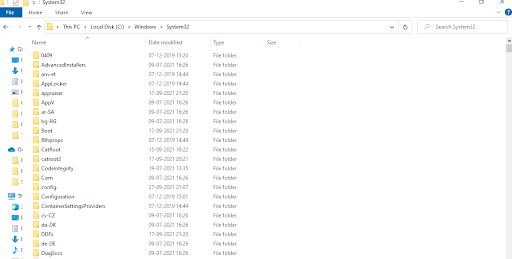
-
ملف Pagefile.sys
يوجد هذا المجلد في مسار C: \ root ويمكن حذفه بسهولة. لكن هذا لا يعني أنه يجب عليك ذلك. إنه ملف ترحيل صفحات يستخدمه Windows عندما تمتلئ ذاكرة الوصول العشوائي الفعلية. أتساءل ما الذي يمكن أن يحدث إذا قمت بحذف Pagefile. من ناحية النظام؟ قد يواجه نظامك أعطالًا وتجميدًا متكررًا، وقد تواجه عمليات إيقاف تشغيل مفاجئة وستتلف ملفات النظام بشكل كبير.
-
ملف Windows
يكفي اسم المجلد لتحذيرك من عواقب حذفه. دعنا نقول فقط أن كل ملف أو مجلد يحتويه Windows Folder مهم لنظام التشغيل الخاص بك والتطبيقات المختلفة المثبتة. ما هو أسوأ شيء يمكن أن يحدث إذا قمت بتعديله أو حذفه عن طريق الخطأ؟ قد لا تتمكن أبدًا من تشغيل جهاز الكمبيوتر الخاص بك مرة أخرى ما لم تقم بإعادة تثبيت نظام التشغيل Windows أو إصلاحه.
-
مجلد WinSxS
WinSxS أو Windows جنبًا إلى جنب هما ملفان مهمان في الحاسوب. إنه مسؤول عن حل مشكلات التوافق مع إصدارات Windows القديمة ويتكون حتى من ملفات مكتبة مهمة تتعلق بالبرامج المثبتة في الجهاز. من الأفضل عدم لمسها على الإطلاق. الطريقة الآمنة الوحيدة لحذفها إذا كانت تأخذ مساحة هي استخدام أداة تنظيف القرص وليس أخذ الأمور بين يديك وعلى عاتقك الشخصي لأنك ستدمر النظام لديك.